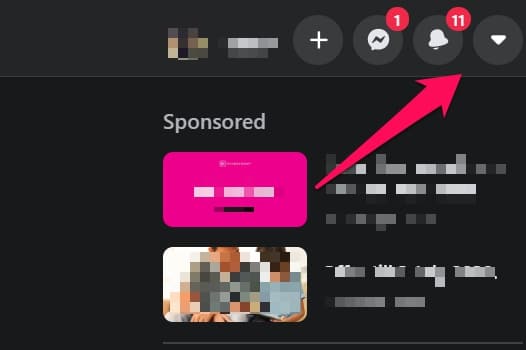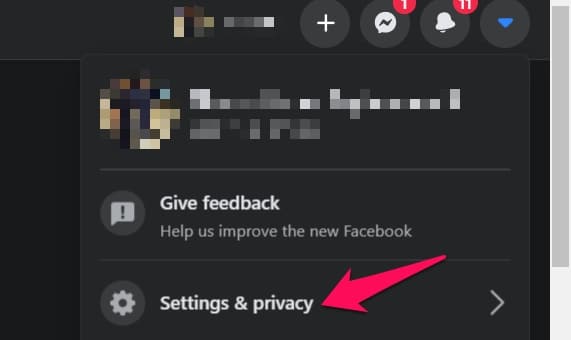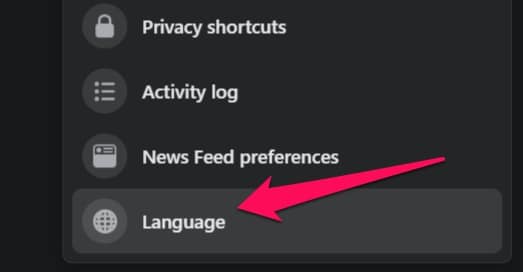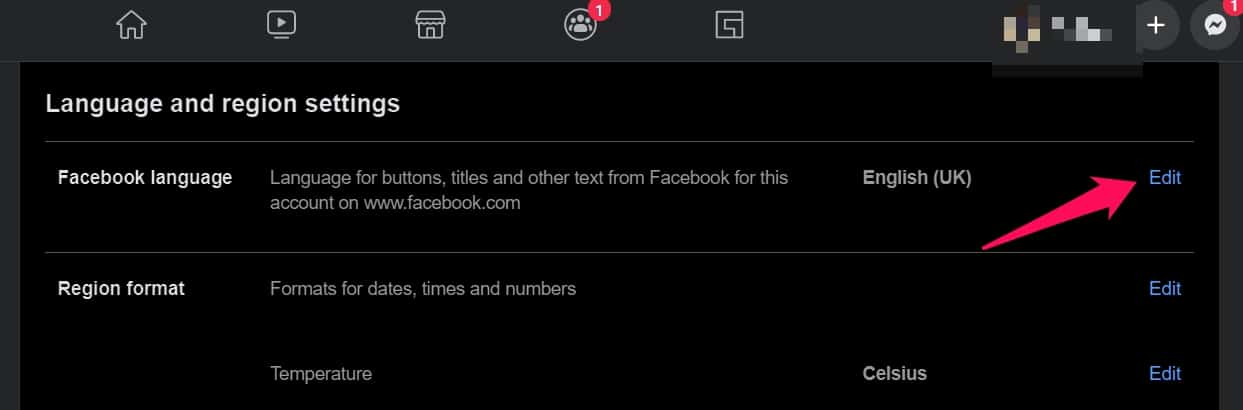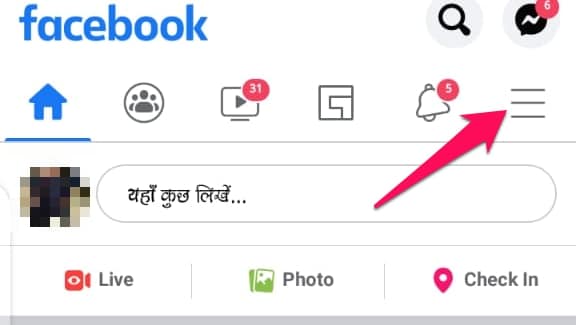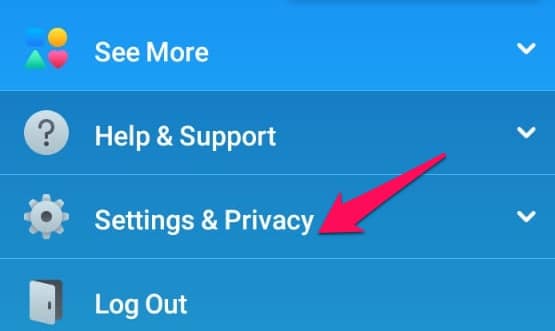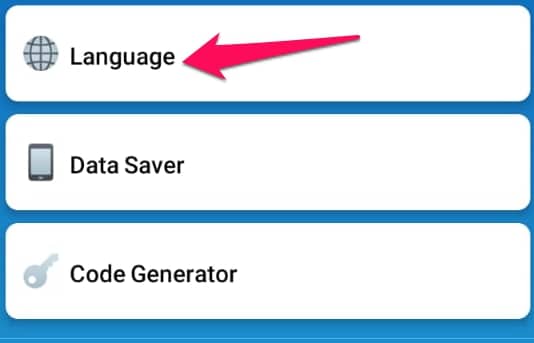FFacebook ist eine der am weitesten verbreiteten Social-Media-Plattformen.
Mit einer Nutzerbasis von mehr als 2.5 Milliarden Nutzern hat Facebook Nutzer aus vielen Ländern, die verschiedene Sprachen sprechen.
Es gibt viele Benutzer, die die Facebook-App in Standardenglisch verwenden.
Die Mehrheit der Menschen auf der ganzen Welt verwendet Apps wie Facebook jedoch immer noch lieber in ihrer Muttersprache als in Englisch.
Das Ändern der Sprache auf Facebook von Englisch in Ihre Muttersprache ist nicht so schwierig. Sie können einfach die unten aufgeführten Schritte ausführen, um zu erfahren, wie Sie die Sprache auf Facebook ändern.
Lesen Sie auch:
- So erstellen Sie ein Profilbild für Facebook | Avatar-Sticker im Messenger verwenden
- Übertragen Sie Facebook-Fotos und -Videos auf Google Fotos
- So aktivieren Sie das neue Design und den Dark Mode für Facebook in der Desktop-Version
- Lösche alle deine alten Facebook-Posts auf einmal
- Möchten Sie Messenger behalten, aber Facebook verlassen? So geht's
- Ändern Sie Ihren Namen auf Facebook Wir zeigen Ihnen, wie es geht
- So blockieren Sie jemanden auf den sozialen Netzwerkseiten Facebook, Twitter und Instagram
Wie ändere ich die Sprache in der Desktop-Version von Facebook?
- Öffnen Sie Facebook in einem beliebigen Browser und melden Sie sich bei Ihrem Konto an.
- Klicken Sie auf die Schaltfläche mit dem umgekehrten Dreieck in der oberen rechten Ecke des Bildschirms.
- Wählen Sie dann eine Option aus Einstellungen und Datenschutz aus dem Dropdown-Menü.
- Klicken Sie unten im neuen Dropdown-Menü auf die Schaltfläche für die Facebook-Spracheinstellungen.
- Klicken Sie nun auf den Button Bearbeiten neben der Registerkarte Facebook-Sprache.
- Wählen Sie die gewünschte Sprache aus und klicken Sie auf die Schaltfläche Änderungen speichern .
- Ihre Sprache wird erfolgreich auf Facebook geändert und Sie können die Änderungen sehen, während Sie sie auf Ihrem Desktop verwenden.
Wie ändere ich die Sprache in der Facebook-App über Android?
- Öffnen Sie die Facebook-App auf Ihrem Android-Telefon und tippen Sie auf die Hamburger-Menüschaltfläche in der oberen rechten Ecke des Bildschirms.
- Scrollen Sie nun nach unten und tippen Sie auf Einstellungen und Datenschutz Verfügbar am Ende der Seite.
- Klicken Sie auf die Schaltfläche für die Facebook-Spracheinstellungen und wählen Sie dann die Sprache aus, die Sie verwenden möchten.
- Die Anwendung wird automatisch neu gestartet und die Sprache wird erfolgreich geändert.
häufige Fragen
Wie ändere ich die Facebook-Sprache auf Englisch?
Es kann vorkommen, dass Sie nach einer Weile der Nutzung von Facebook in Ihrer Muttersprache die Facebook-Sprache auf Englisch ändern möchten.
Sie können dies einfach tun, indem Sie auf den Hamburger-Menü-Button >> Einstellungen und Datenschutz >> Sprache klicken und dann Englisch auswählen.
Wie werde ich die Fremdsprache auf Facebook los?
Manchmal kann es vorkommen, dass Ihr Facebook-Feed Inhalte in mehreren Sprachen anzeigt. Dies geschieht häufig, wenn der Standort einer Person geändert wird oder sie einen VPN-Dienst verwendet. Es kann ärgerlich sein, Inhalte jedes Mal zu übersetzen, wenn Sie sich in einer Sprache befinden, die Sie verstehen.
Sie können einfach auf das Hamburger-Menü >> Einstellungen und Datenschutz >> Sprache >> Region klicken und es dann nach Ihren Wünschen ändern.
Warum sind meine E-Mails in einer anderen Sprache?
Wenn Sie E-Mails von Facebook abonniert haben, stellen Sie möglicherweise manchmal fest, dass die E-Mails nicht in Ihrer bevorzugten Sprache sind. Die Sprache der E-Mails, die Facebook schließlich sendet, ändert sich je nach Standort des Benutzers.
Dies geschieht häufig, wenn Sie auf Reisen sind oder einen VPN-Dienst verwenden. Facebook passt sich automatisch der Sprache der Region an, in die Sie reisen. Angenommen, Sie sind nach Deutschland gereist, Sie erhalten Nachrichten auf Deutsch.
Während der Nutzung des VPN-Dienstes werden Sie feststellen, dass sich die Sprache der E-Mails und der Anwendung auf die Sprache des Gastlandes ändert. Dies kann korrigiert werden, indem Sie einfach das VPN deaktivieren oder die Sprache auf Facebook wieder auf Englisch ändern.